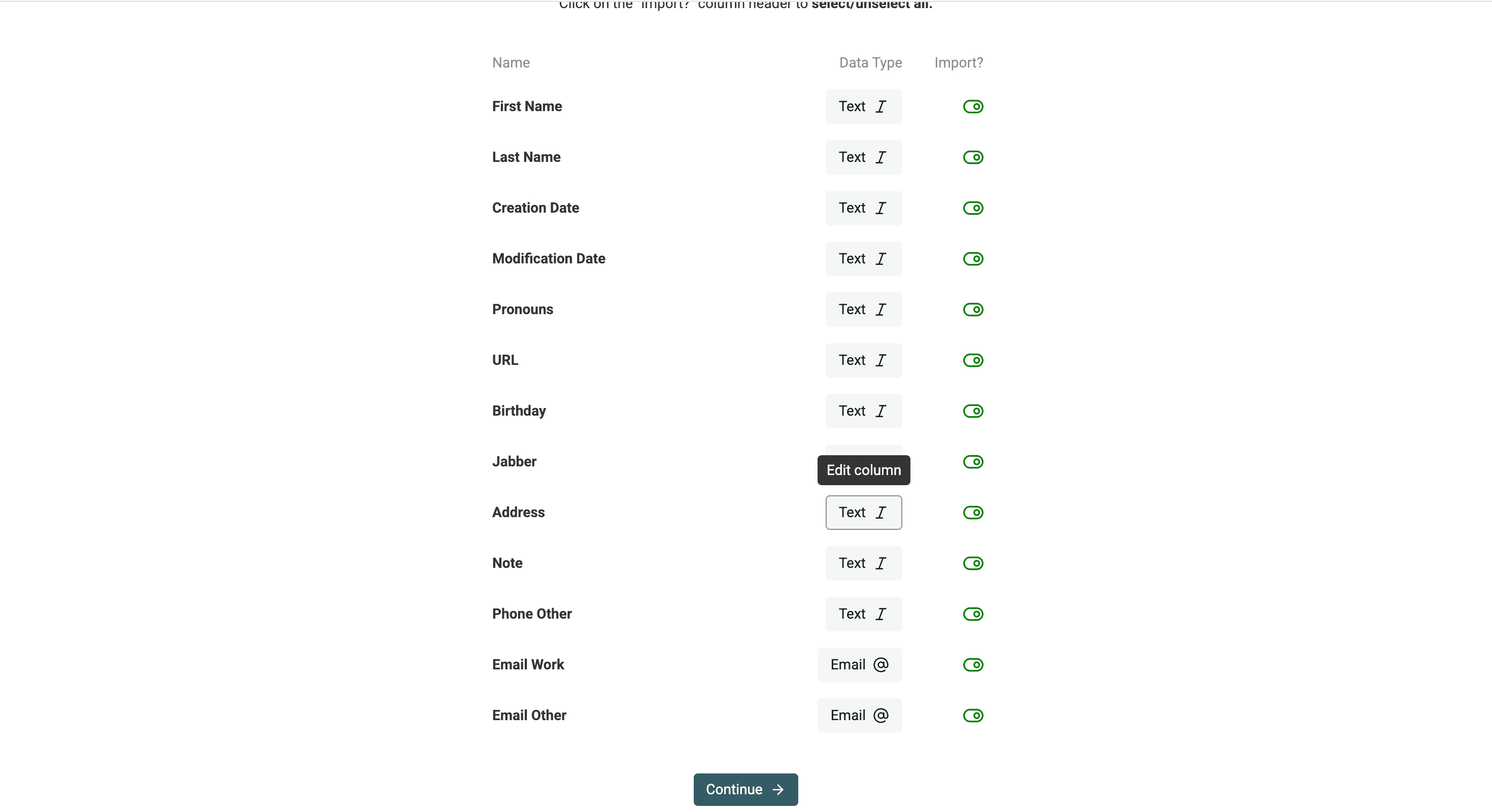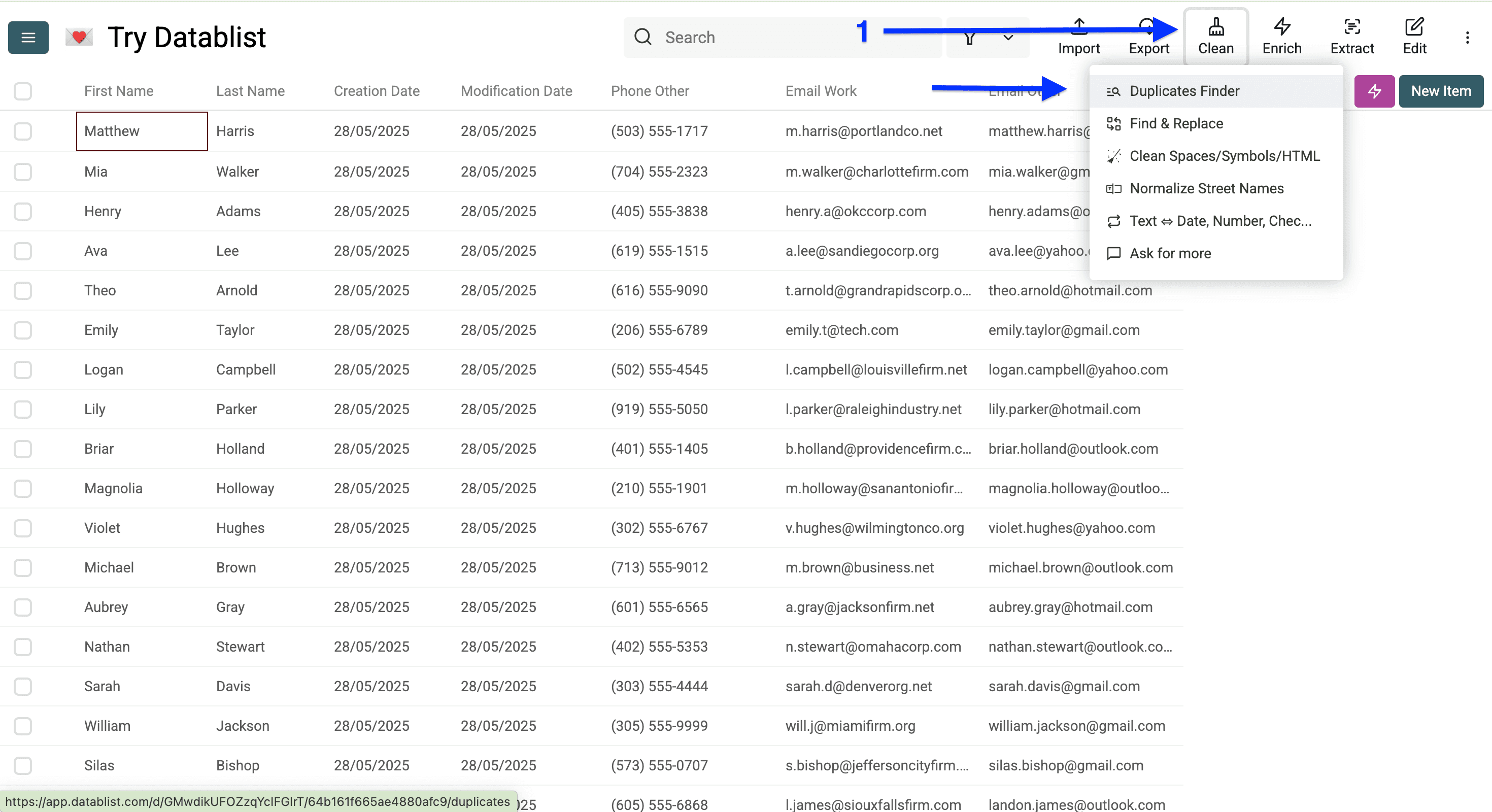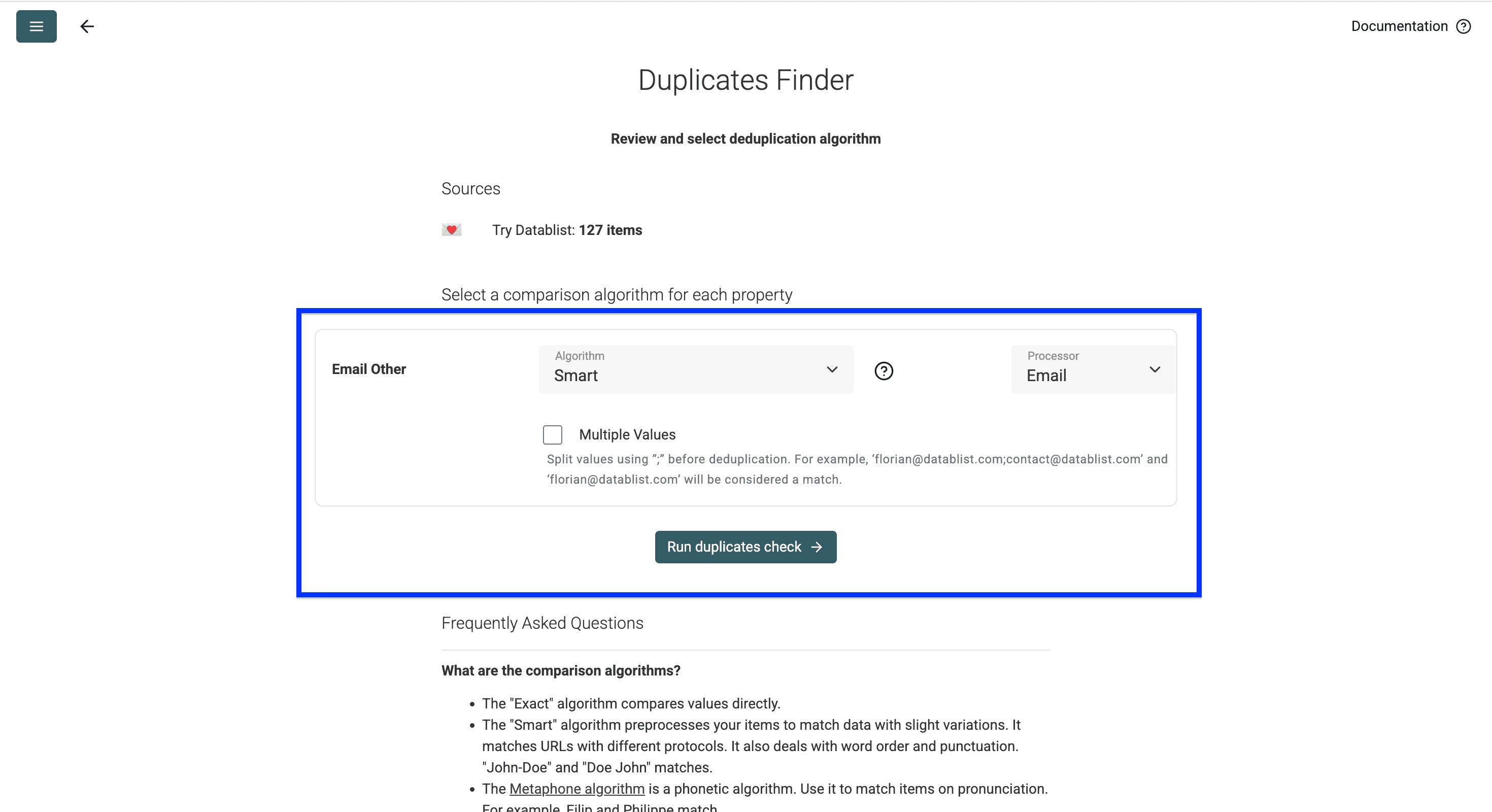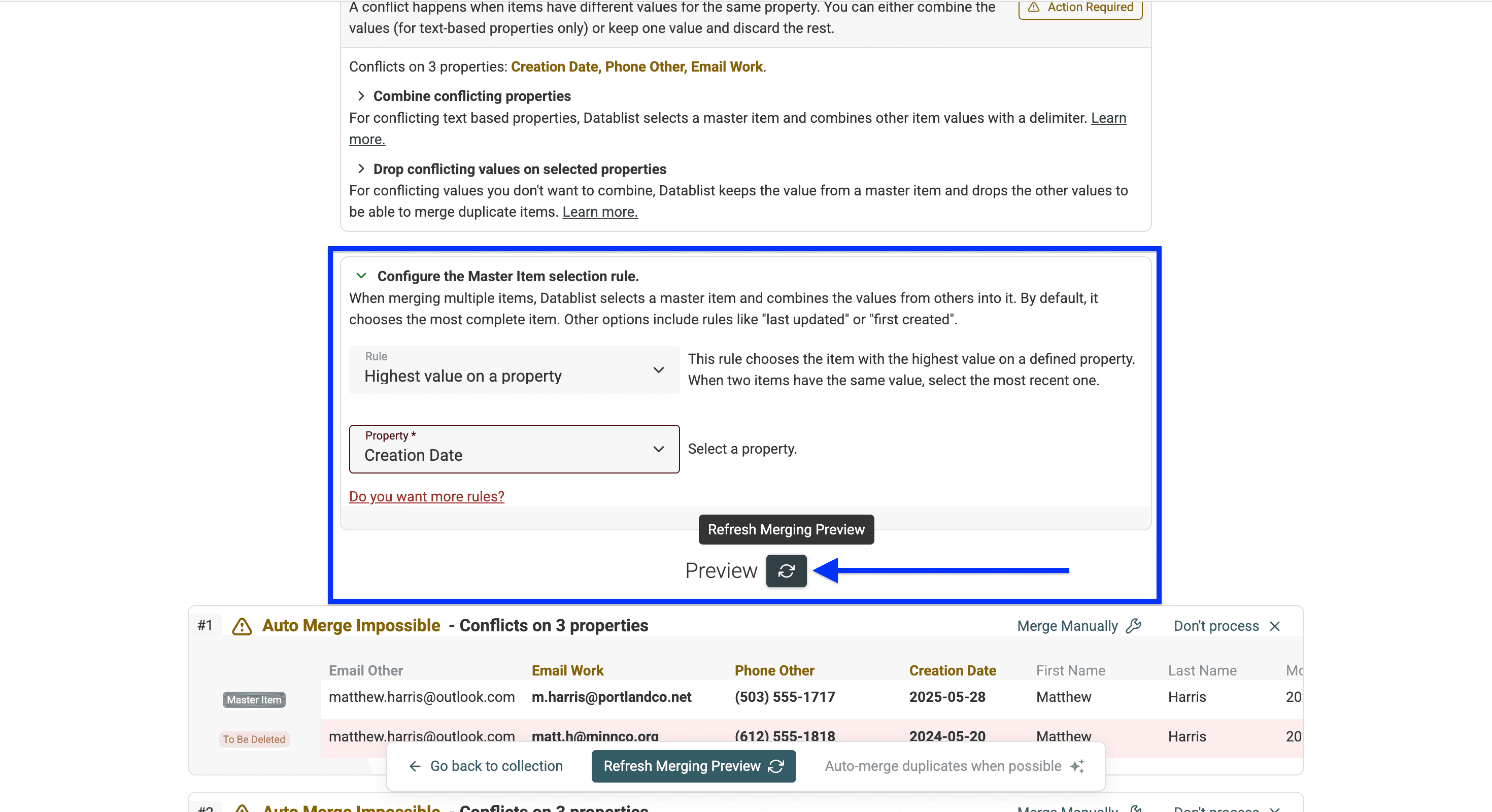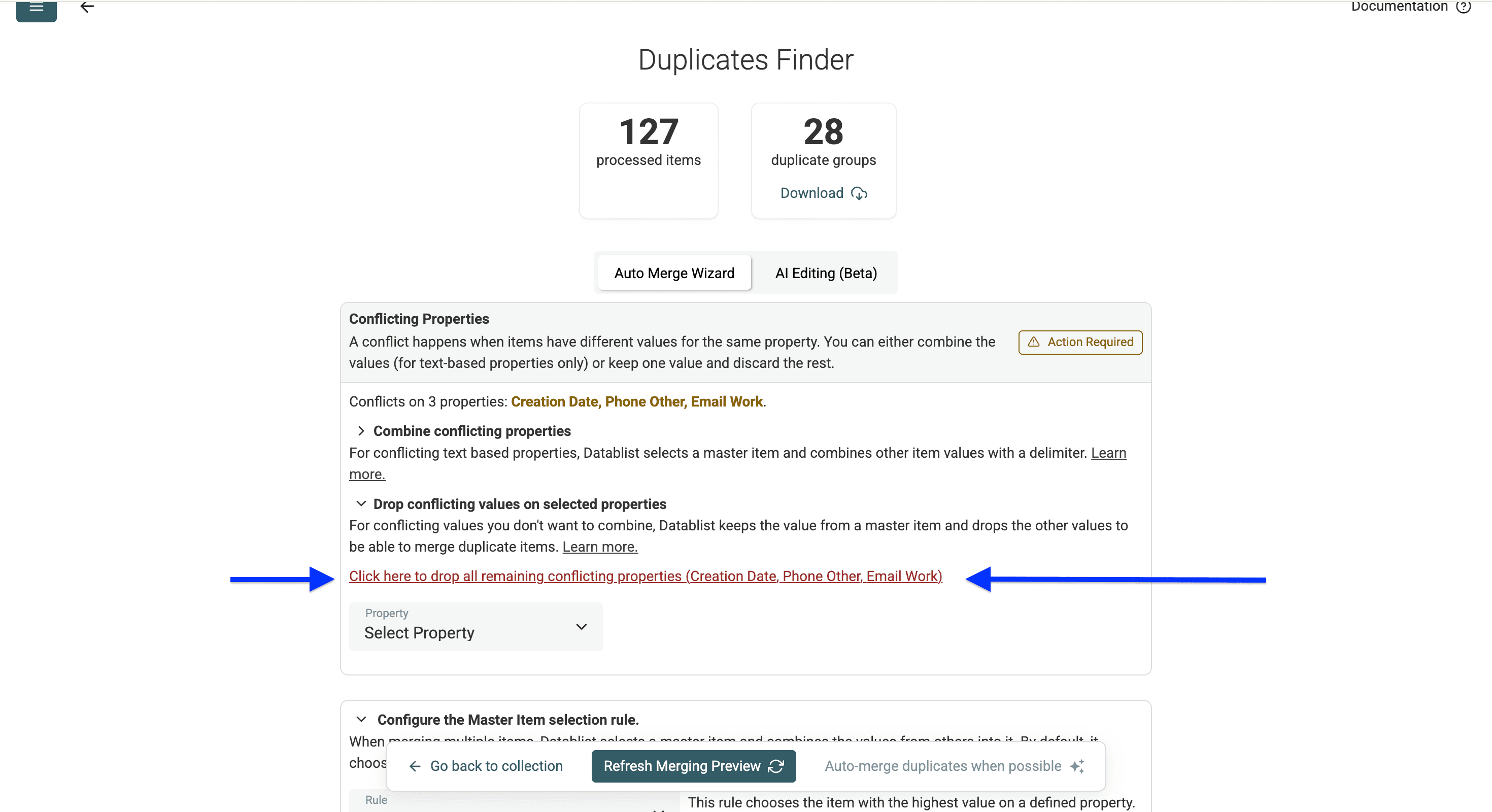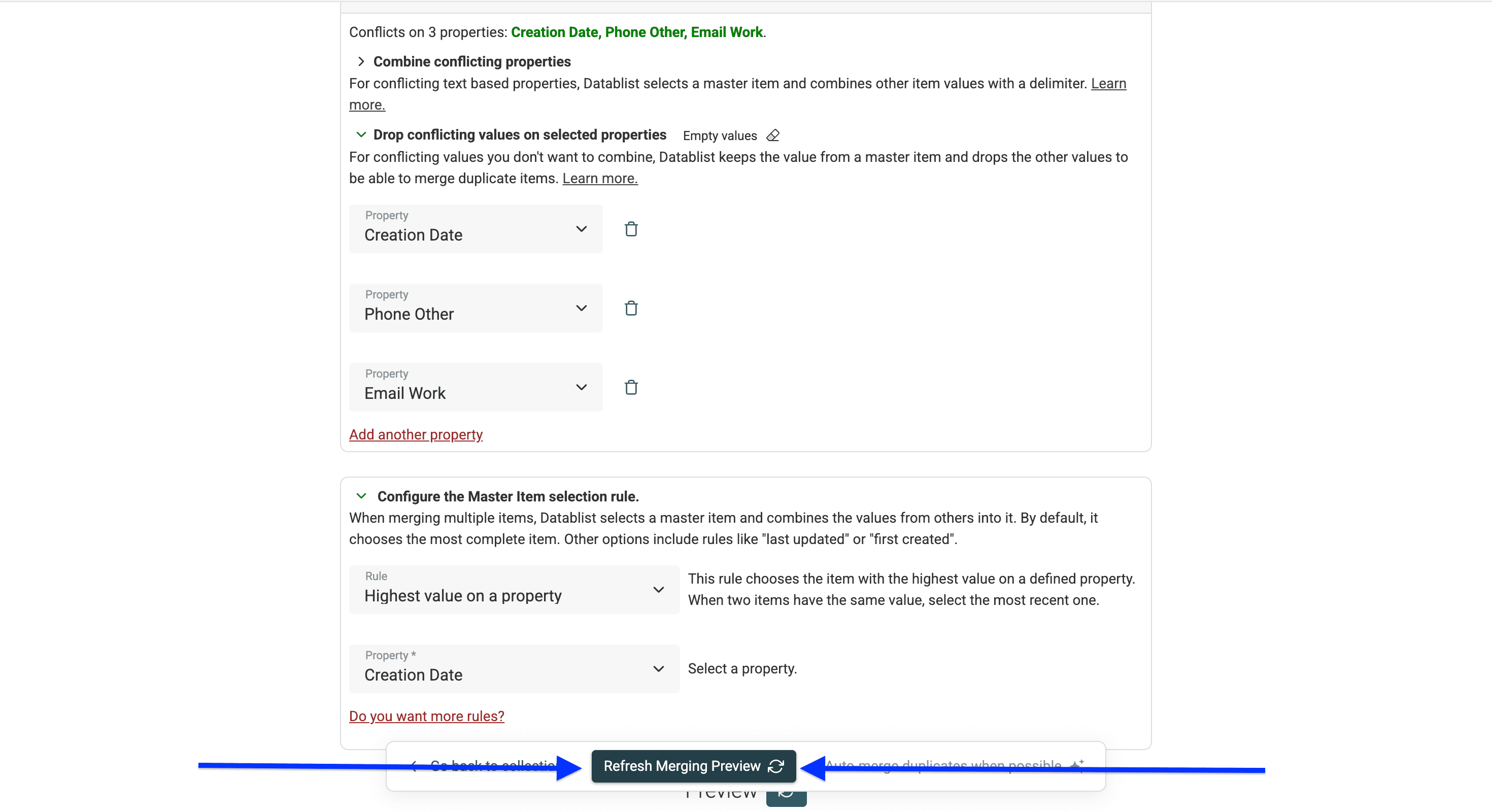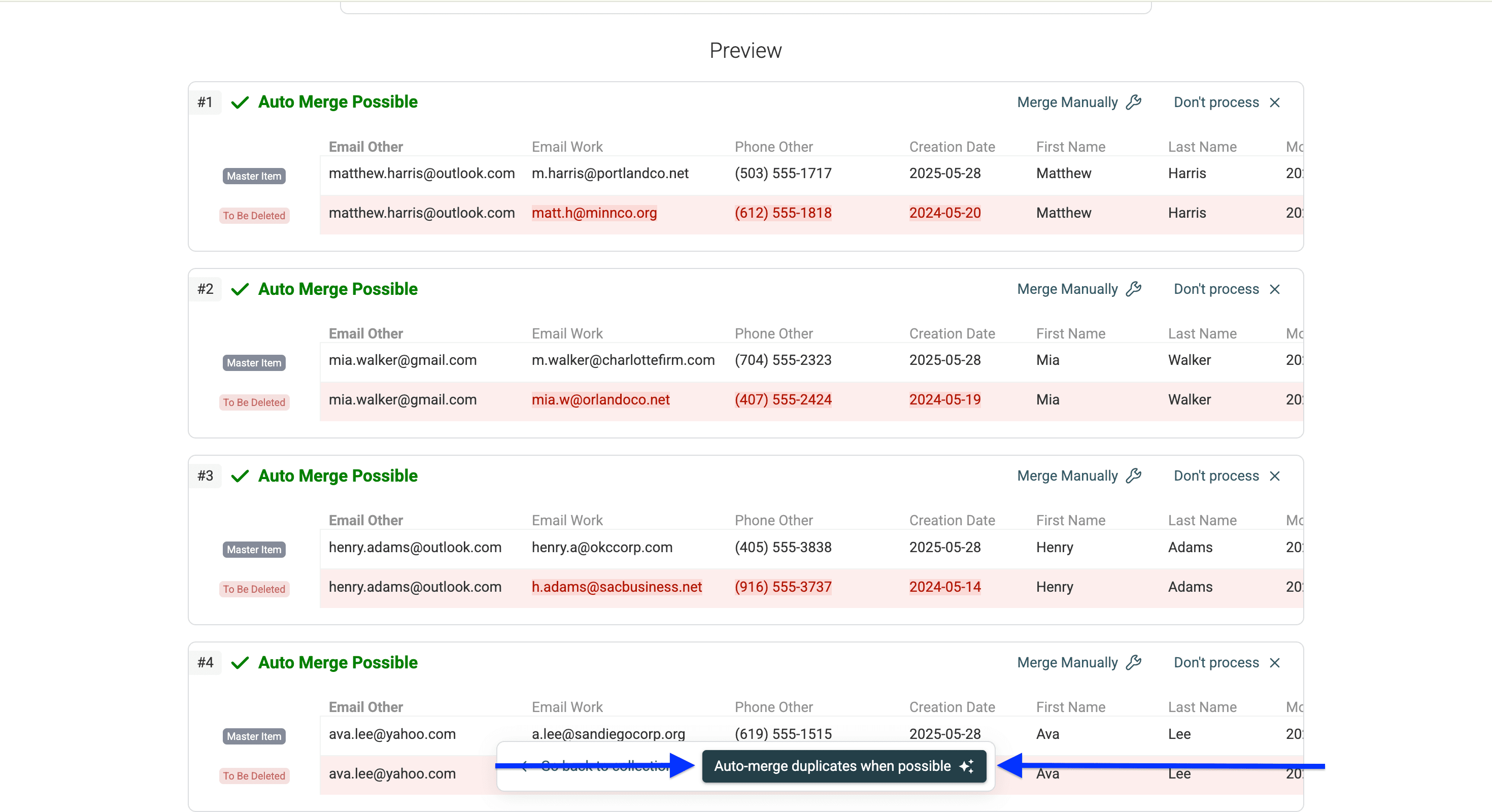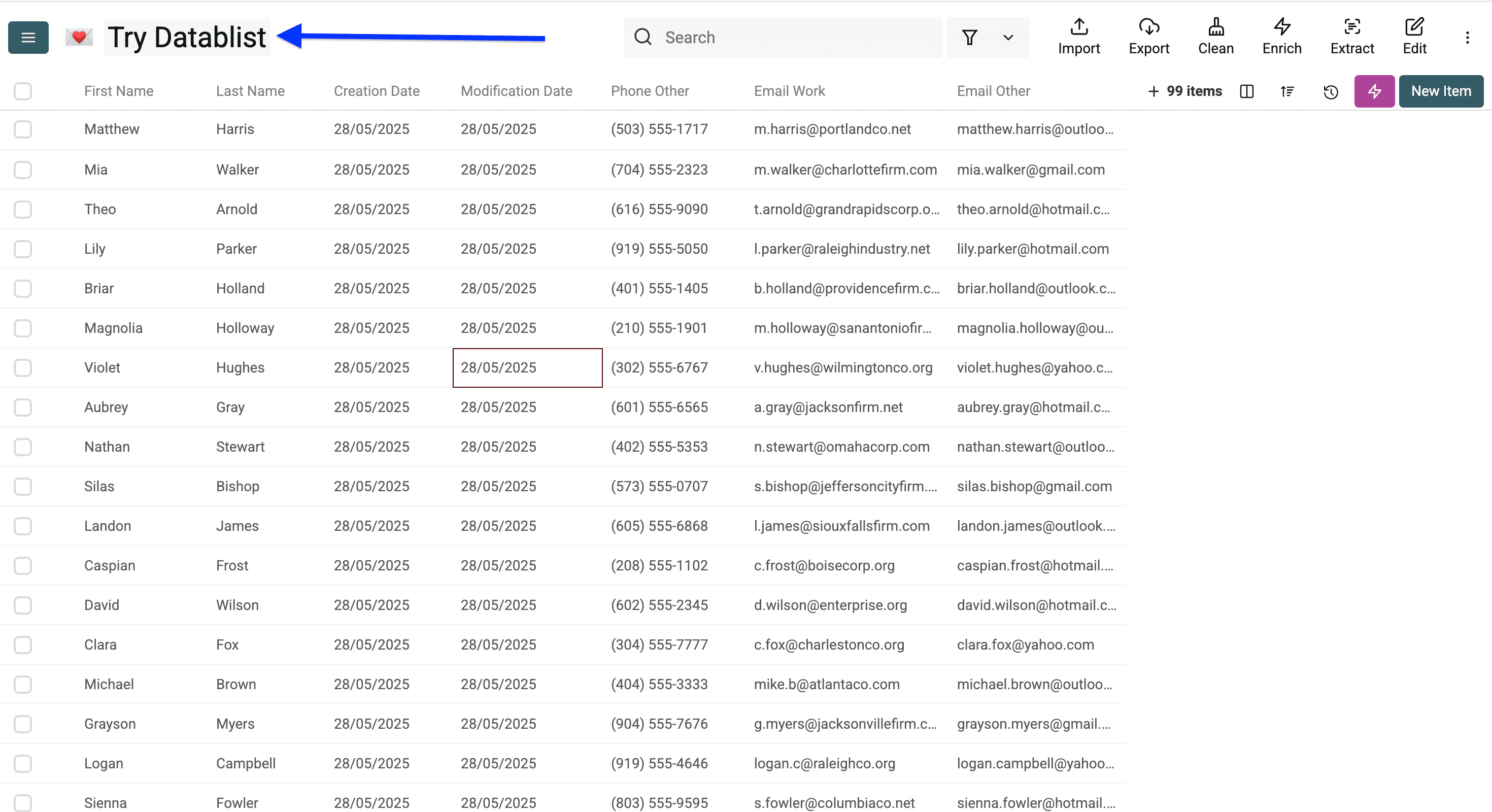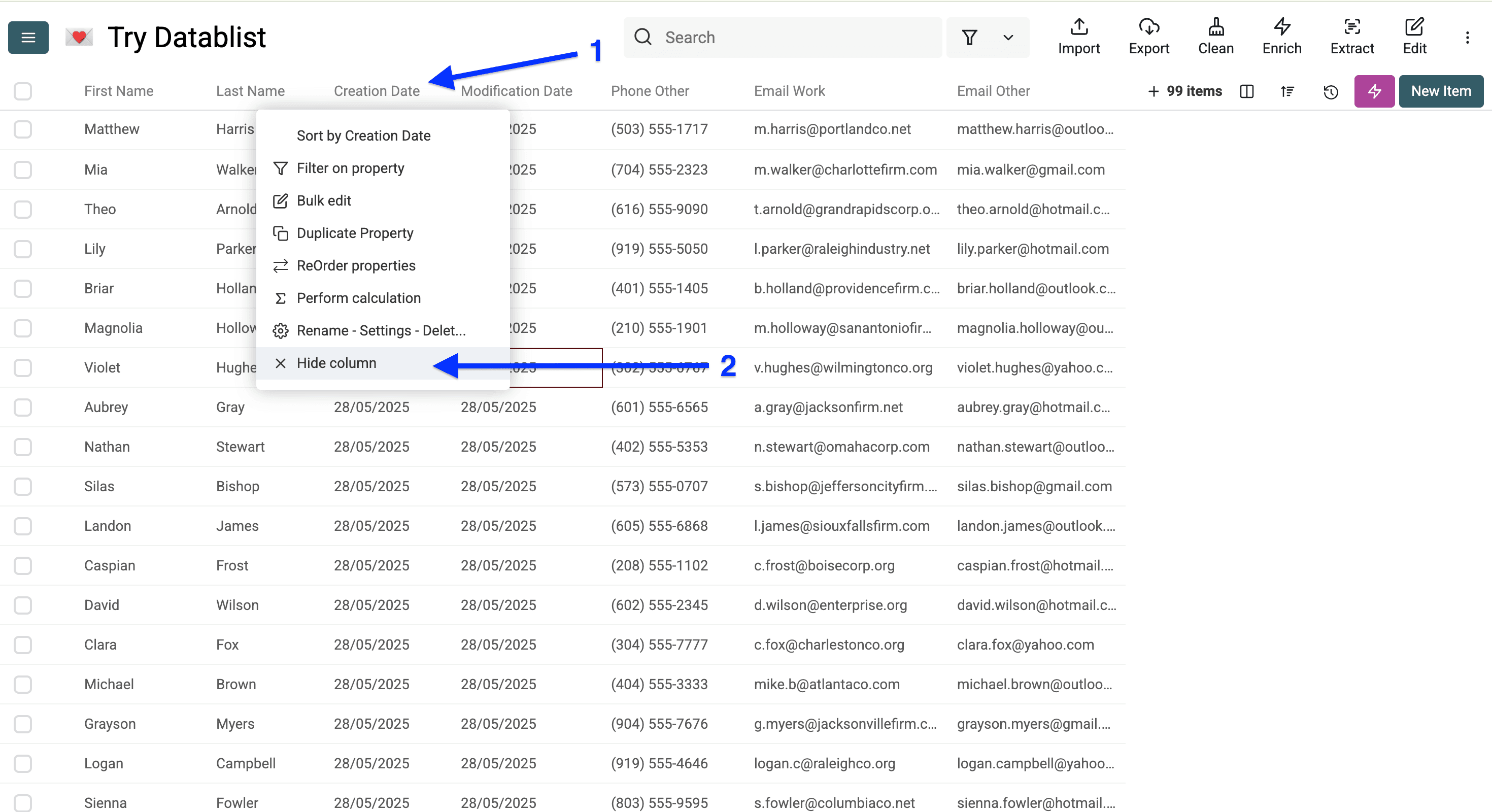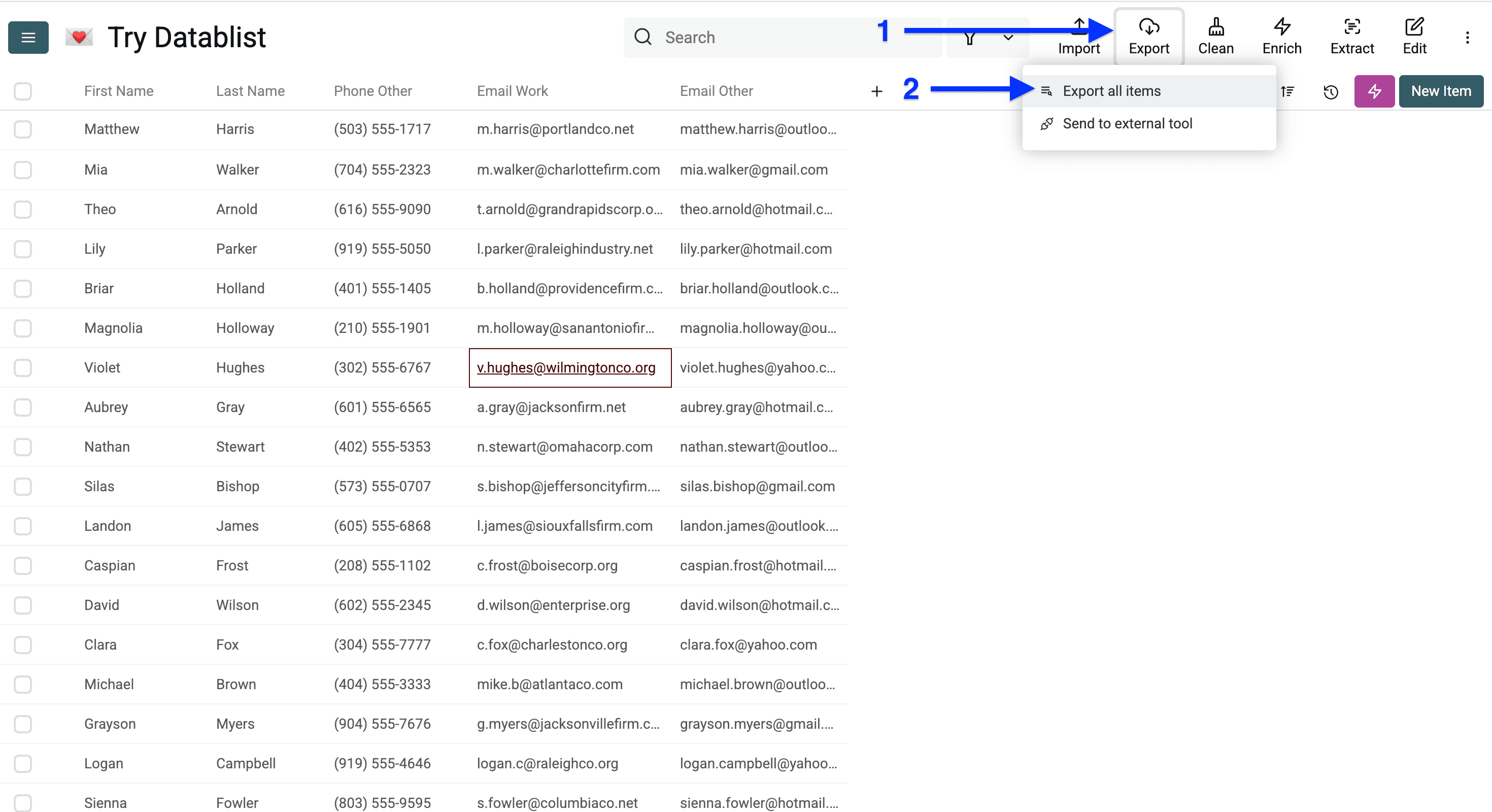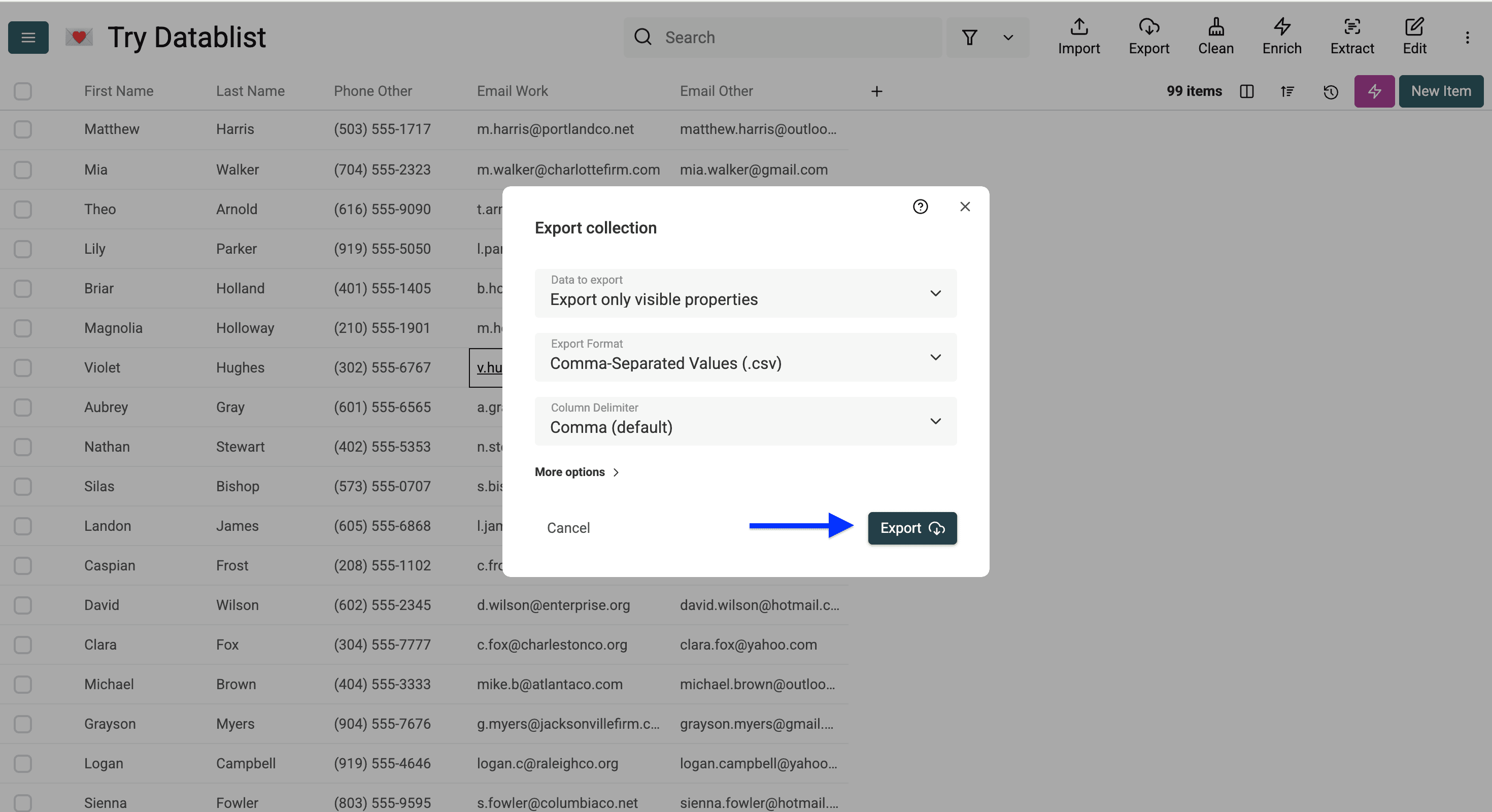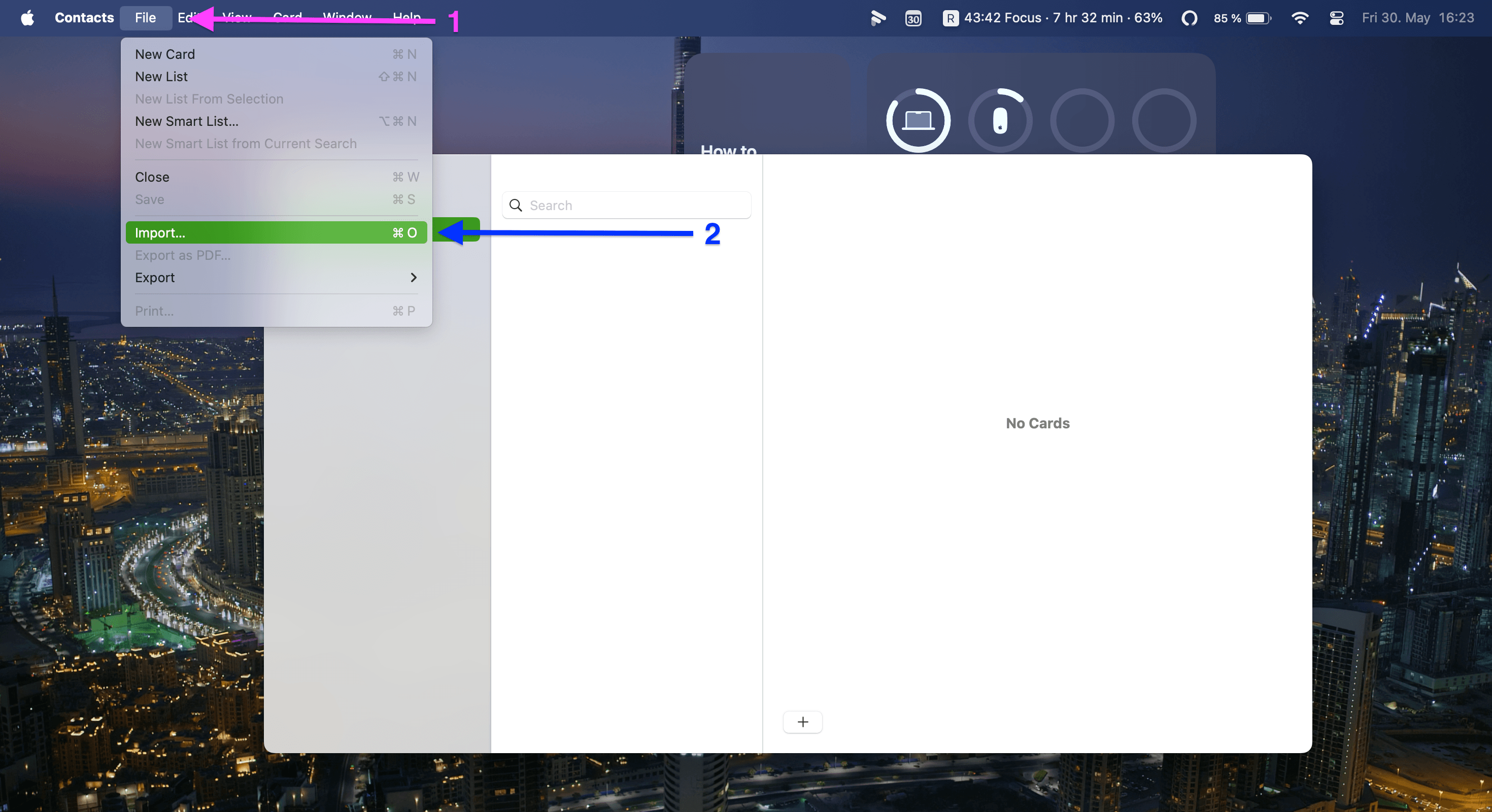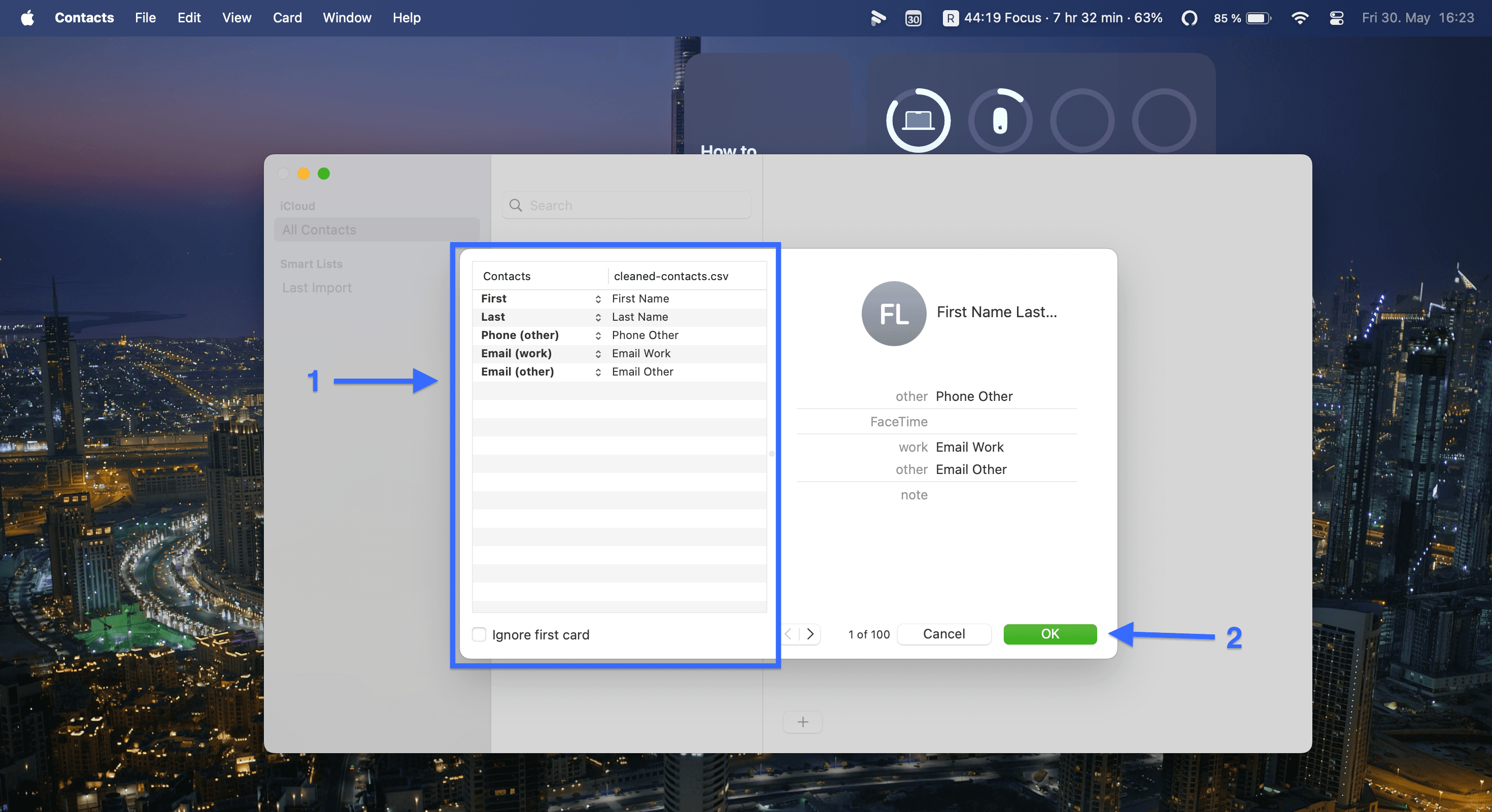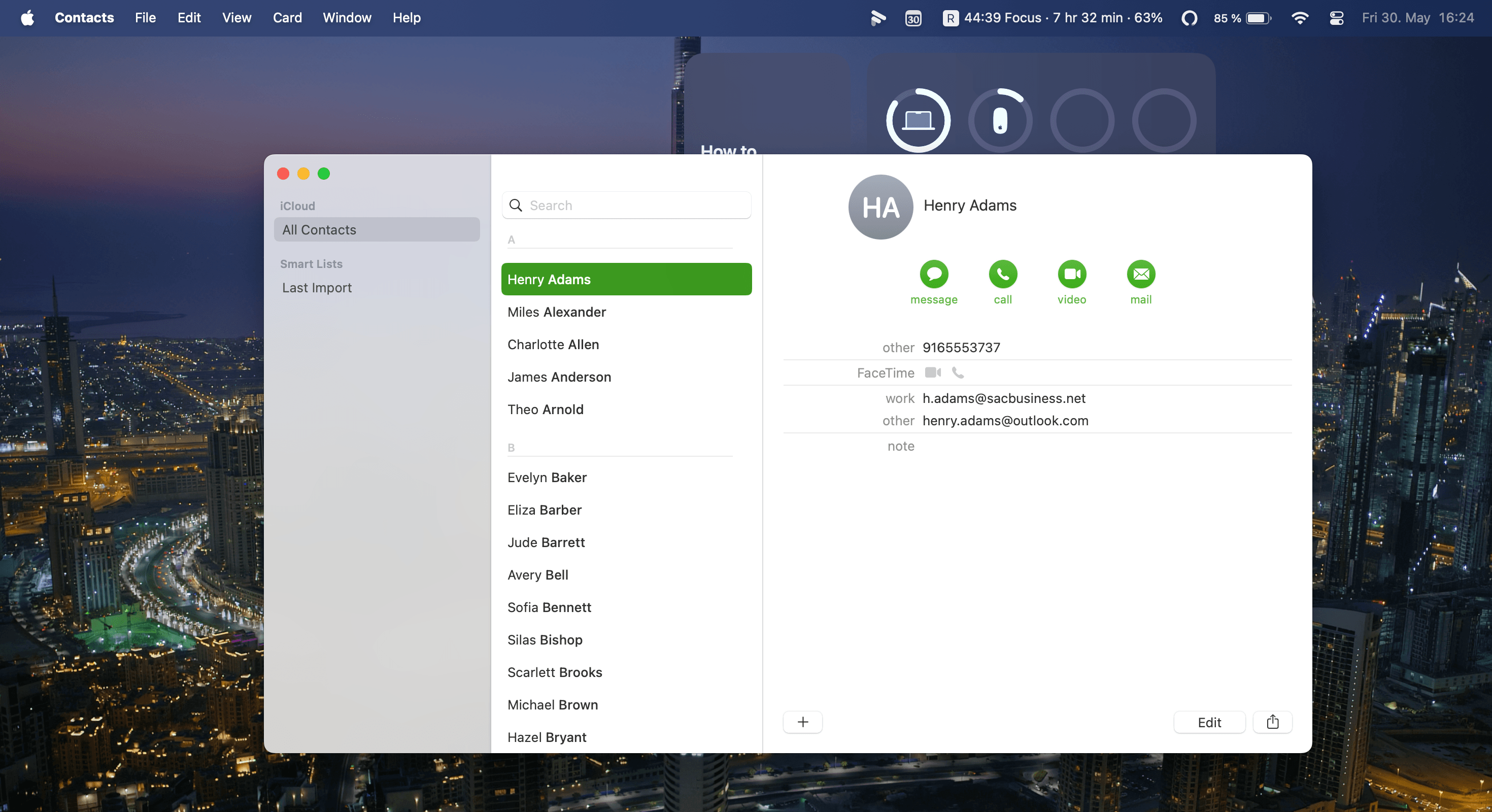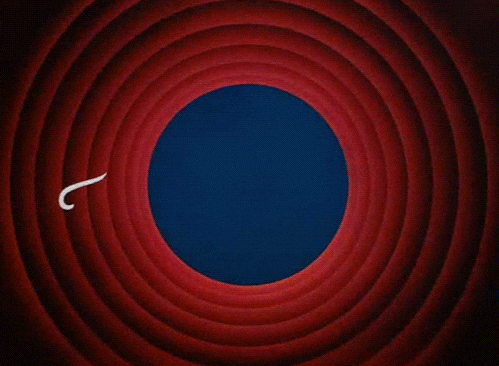Voici la meilleure méthode pour dédoublonner vos contacts Mac/iOS. Laissez-moi vous expliquer pourquoi :
Lorsque vous avez des centaines (ou milliers) de contacts en double sur votre appareil Apple, le vrai problème n'est pas seulement la présence de doublons — c'est de savoir à chaque fois lequel est le plus récent.
Pour cela, j'ai développé un Apple Script qui vous permet d'extraire toutes les métadonnées de vos contacts macOS en CSV afin de les dédupliquer gratuitement.
Je vais vous présenter le workflow que j'utilise pour dédoublonner mes contacts MacBook par ancienneté en 4 étapes :
- Utiliser l’application Script Editor pour déterminer les contacts les plus récents
- Importer les contacts dans Datablist (outil gratuit)
- Dédoublonner les contacts macOS selon l’ancienneté
- Réimporter la liste nettoyée dans l’application Contacts
📘 À propos de ce guide
- Aucune compétence en code n’est requise pour suivre ce tutoriel
- A effectuer sur MacOs
Étape 1 de comment dédoublonner les contacts iPhone par ancienneté
👉 Téléchargez ce fichier Apple Script : contacts-deduplication-script-v2.scpt
🧠 À propos de Script Editor
Script Editor est un outil d’automatisation intégré sur Mac que l’on va utiliser pour extraire toutes les informations de contact, y compris des métadonnées invisibles comme la "date de création" et la "date de modification" qui ne sont généralement pas incluses dans l’export vCard de Mac.
Comment fonctionne ce script
Ce script agit comme un exporteur de contacts qui récupère absolument tous les détails de votre application Contacts sur Mac et les organise dans un fichier tableur (CSV) sur votre bureau.
Voici ce qu’il fait exactement quand vous le lancez :
- Analyse toute votre liste de contacts : il parcourt chaque fiche de l’app Contacts
- Récupère les métadonnées invisibles : il extrait des informations habituellement inaccessibles, date de création et de modification, pour vous aider à bien dédupliquer
- Extrait tous les champs de chaque contact : noms, numéros de téléphone, mails, anniversaires, adresses, notes, pronoms, messageries instantanées…
- Classe numéros et emails par type : il crée des colonnes séparées pour "pro"/"perso"/"mobile" pour chaque info. Idem pour les emails
- Génère un CSV bien organisé : il sauvegarde tout dans "contacts_detailed.csv" directement sur votre bureau
Après avoir téléchargé le script (cliquez ici), ouvrez-le avec Script Editor.
Lancez le script avec le bouton "Play" dans le menu supérieur.
Acceptez ensuite la notification pour suivre la progression de l’export.
❗️ Le script s’exécutera pendant 30 à 50 secondes selon le volume de contacts.
Quand c’est terminé, vous recevez la notification :
Vous trouverez alors un fichier CSV dans le dossier Bureau nommé "contacts_detailed_XXXX.csv"
C’est tout pour la première étape.
Passons à un outil gratuit pour dédoublonner vos contacts facilement.
Étape 2 de comment dédoublonner les contacts iPhone par ancienneté
Allez sur Datablist.com et créez un compte gratuit.
💡 Qu'est-ce que Datablist ?
Datablist est une application feuille de calcul alimentée par l’IA pour dédoublonner, nettoyer, enrichir les données et automatiser des workflows. Utilisez Datablist pour lancer ChatGPT sur des milliers de lignes, utiliser des agents IA, nettoyer vos CRM, scraper n’importe quel site, automatiser les tâches répétitives, trouver des business emails et bien plus.
Importez la liste CSV générée précédemment.
Lors de l’import, il est important d’associer chaque colonne au bon format pour garantir un dédoublonnage précis. Cliquez sur le champ type de données.
Configuration recommandée :
- Colonnes nom/prénom → "Text"
- Numéros de téléphone → "Phone"
- Adresses email → "Email"
- Dates (création et modification) → "Date"
- URL → "Url"
Après chaque mapping, cliquez sur “Save Property”.
Vous pouvez ignorer les colonnes inutiles avec le bouton switch.
Cliquez sur "Continue" une fois terminé.
Vous verrez alors vos contacts importés normalement !
Étape 3 de comment dédoublonner les contacts iPhone par ancienneté
Les contacts sont importés ? Lancez le processus :
Dans le menu du haut, cliquez sur "Clean" puis choisissez "Duplicates Finder".
Sélectionnez votre identifiant unique (ex: "Email" ou "Numéro de téléphone") puis cliquez “Next”.
Trois réglages à ajuster :
- Algorithme de comparaison — Niveau de similarité requis pour identifier un doublon. Explication ici
- Processor — Met votre donnée au format standard pour matcher encore mieux
- Multiple value matching — Permet de séparer les valeurs par “;” avant le matching, ex. 'habib@datablist.com;contact@datablist.com' et 'habib@datablist.com'
Cliquez sur “Run duplicates check” !
Vous verrez la liste de tous vos doublons. Voici la suite :
Cliquez sur “Configure the Master Item selection rule”.
Sélectionnez la règle "Highest Value on a Property".
Choisissez "Creation Date" ou "Modification Date" comme propriété (voir explications ci-dessous).
Cliquez sur le bouton de rafraîchissement pour mettre à jour la vue de fusion.
Utilisez Creation Date si vous souhaitez garder la fiche initiale (et supposez que c’est celle la plus fiable).
Utilisez Modification Date si vous souhaitez conserver la fiche la plus à jour — pertinent si vous mettez souvent à jour les infos contacts.
Pour la plupart, Creation Date reste le choix sûr car c’est le contact d’origine.
Ensuite, remontez en haut.
Cliquez sur "Drop conflicting values on existing properties." puis sur le raccourci rouge pour tout supprimer d’un coup.
Vous conservez ainsi seulement les valeurs des contacts les plus récents, les doublons sont supprimés !
Réglage des propriétés conflictuelles pour le dédoublonnage des contacts Apple.
❗️ À NE PAS FAIRE
Si vous choisissez “Combine conflicting properties”, toutes les valeurs doublons sont fusionnées dans la même colonne et vos contacts Apple sont inutilisables. A éviter !
Dès que Datablist a configuré les propriétés conflictuelles à supprimer, cliquez sur "Refresh Merging Preview"
Vous pouvez désormais prévisualiser les changements proposés par Datablist.
Cliquez sur "Auto merge duplicates when possible" pour lancer la fusion automatique.
Si tout a bien été suivi, voici le résultat :
Étape 4 de comment dédoublonner les contacts iPhone par ancienneté
Maintenant, voyons comment rapatrier les contacts dédoublonnés sur votre Mac et les réimporter dans l’app Contacts.
C’est parti !
❗️ Supprimez d’abord les anciens contacts !
N’oubliez pas de supprimer les anciens contacts. Sinon, vous aurez à nouveau des doublons ! Utilisez “Command + A” pour tout sélectionner puis “supprimer”.
Renommez la collection dans Datablist pour la retrouver facilement.
On va masquer les colonnes dates car elles ne sont pas reconnues à l’importation Contacts Mac. Cliquez sur "Creation Date" puis "Hide column". Faites pareil avec "Modification Date".
Cliquez sur "Export" dans le menu haut puis “Export all items”.
Cliquez à nouveau sur "Export" pour télécharger le fichier nettoyé.
Ouvrez alors l’app Contacts sur Mac et allez dans “Fichier” → "Importer".
Sélectionnez le fichier téléchargé et cliquez "Ouvrir".
Assurez-vous de bien associer chaque colonne (ou laissez le mapping par défaut) et validez “OK”.
Bravo ! Vos contacts macOS sont propres et sans doublons, en 3 minutes, gratuitement.
Conclusion :
Oui, il est tout à fait possible de dédoublonner vos contacts Apple par date de mise à jour, même si l’application Contacts d'Apple ne le propose pas en natif. Avec Script Editor et le module de déduplication intelligent de Datablist, tout le monde peut désormais avoir une base de contacts Apple propre !
Foire aux questions sur le dédoublonnage des contacts
Comment supprimer automatiquement les contacts en double sur mon Mac ?
Même si macOS possède une fonction de suppression automatique intégrée très limitée, vous pouvez utiliser un outil gratuit comme Datablist pour identifier et fusionner rapidement les doublons.
Quelle est la méthode la plus rapide pour nettoyer les doublons sur iPhone ?
La méthode la plus efficace consiste à exporter vos contacts, les nettoyer via un outil de dédoublonnage puis les réimporter. Ce process prend en général 3 à 5 minutes et vous évite toute perte d’info importante.
Comment fusionner les contacts en double sans perdre de données ?
Pour fusionner sans aucun risque, exportez d’abord vos contacts en sauvegarde. Utilisez ensuite un outil gratuit tel que Datablist qui vous permet de spécifier quelle version garder (celle la plus récente ou la plus ancienne).
Qu’est-ce qui provoque les doublons dans les contacts iPhone et Mac ?
Les doublons proviennent surtout de la synchronisation de plusieurs comptes email, la restauration de sauvegardes, l’import depuis divers supports ou la création manuelle sans vérification. Une synchronisation multi-appareils est aussi source de doublons.
À quelle fréquence faut-il vérifier la présence de doublons dans mes contacts ?
Il est recommandé de vérifier tous les 3 à 6 mois surtout si vous ajoutez souvent de nouveaux contacts ou synchronisez différents comptes/devices.
Les contacts en double peuvent-ils ralentir mon appareil ?
Oui, un trop grand nombre de doublons peut ralentir la recherche, encombrer le stockage et causer des problèmes de synchronisation entre vos appareils.